Microsoft Teams lijkt te hebben geholpen om de rivaliteit tussen de Redmond-gigant en Apple op een laag pitje te zetten. Veel Mac-gebruikers werken vanuit huis en vertrouwen op Teams om hun werktaken uit te voeren en samen te werken met collega's. Alles is goed als Teams werkt zoals bedoeld. Er zijn echter momenten waarop de app niet goed werkt. In deze handleiding bespreken we Microsoft Teams-foutcode 300 en hoe u deze op Mac kunt oplossen.
Wat veroorzaakt Teams Error 300 op Mac?
Teams-foutcode 300 treedt meestal op nadat u uw AD- (Active Directory) of Teams-wachtwoord hebt gewijzigd. De app kan het oude wachtwoord niet wissen, waardoor u niet kunt inloggen.
Inhoud
-
Hoe los ik Teams-fout 300 op mijn Macbook op?
- Teams voor het web gebruiken
- Uitloggen bij de app
- Microsoft-gerelateerde wachtwoorden verwijderen
- Wis de cache
- Conclusie
- Gerelateerde berichten:
Hoe los ik Teams-fout 300 op mijn Macbook op?
Fout 300 vraagt gebruikers in feite om opnieuw in te loggen. Maar wanneer je de raakt Inloggen knop, start de app vanzelf opnieuw op in plaats van dat u uw inloggegevens hoeft in te voeren. Het verwijderen en opnieuw installeren van Teams lost dit probleem niet op, dus volg de onderstaande stappen voor probleemoplossing.
Teams voor het web gebruiken
Als u zich niet kunt aanmelden bij uw desktop-app, gaat u naar https://teams.microsoft.com/ en probeer in te loggen op uw account. Teams for Web wordt zelden getroffen door dezelfde problemen die de desktopversie verlammen. Dit is natuurlijk niet per se een oplossing. Het is slechts een snelle oplossing waarmee u hopelijk kunt inloggen op uw account en verbinding kunt maken met uw collega's of collega's.
Uitloggen bij de app
Een snelle methode om deze fout op te lossen, is door de optie uitloggen te gebruiken. Simpel gezegd, je moet Teams starten, met de rechtermuisknop op het app-pictogram in het Dock klikken en vervolgens: Afmelden.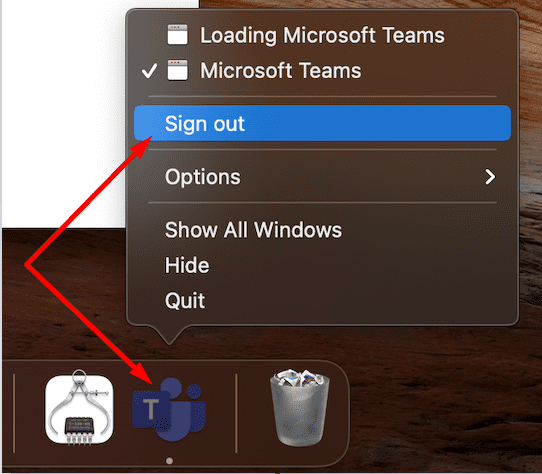
Wacht twee of drie minuten totdat de app volledig is gerecycled. U kunt dan opnieuw proberen in te loggen en controleren of dat werkt. Als deze methode niet werkt, moet u mogelijk Teams sluiten nadat u zich hebt afgemeld. Dus klik met de rechtermuisknop op Teams, selecteer Afmelden, sluit de app, start deze opnieuw en log vervolgens weer in.
Kortom, door uit te loggen, wist uw Mac de .plist-bestanden, zodat Teams u kan aanmelden met het nieuwe wachtwoord.
Microsoft-gerelateerde wachtwoorden verwijderen
Als deze fout optreedt nadat u uw Microsoft-wachtwoorden hebt gewijzigd, opent u de Sleutelhanger en verwijdert u uw Microsoft-gerelateerde wachtwoorden.
- Ga naar de app Sleutelhangertoegang op je Mac. Klik Raam en selecteer, Sleutelhangertoegang voor het geval je sleutelhangers niet zichtbaar zijn.
- Selecteer vervolgens uw Microsoft-sleutelhangers.
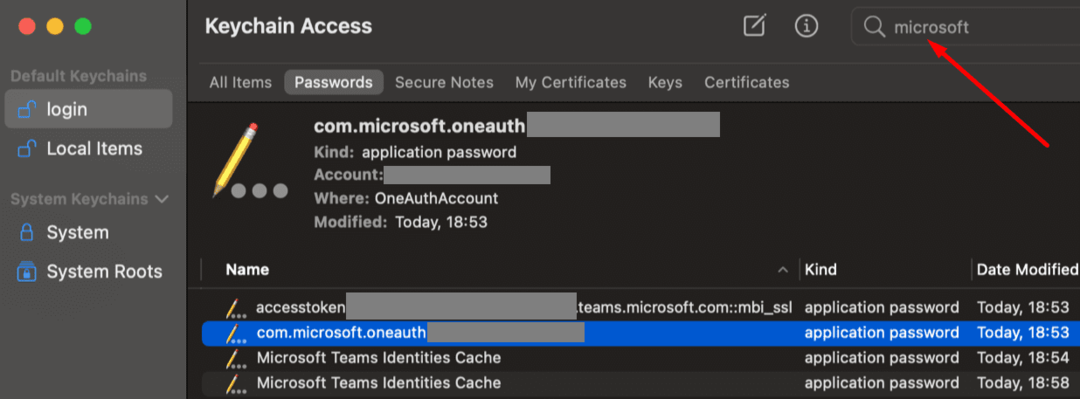
- Ga naar Bestand en selecteer Verwijderen.
- Klik Referenties verwijderen.
- Start uw Mac opnieuw op en start Teams opnieuw.
- Controleer of u zich kunt aanmelden met uw nieuwe wachtwoord zonder fout 300 te krijgen.
Wis de cache
Het wissen van de cache kan de app helpen om uw oude Teams-inloggegevens en bestanden te wissen en het nieuwe wachtwoord te valideren.
- Sluit Microsoft Teams volledig af.
- Launch Vinder en houd de ingedrukt Optie toets.
- Klik dan op de Gaan menu en selecteer Bibliotheek.
- Navigeer ga naar "~/Bibliotheek/Applicatieondersteuning/Microsoft/Teams/
- Open de map Teams en verwijder alle bestanden uit de volgende mappen: Application Cache, blob_storage, Cache, databases, GPUCache, IndexedDB, Local Storage en tmp.
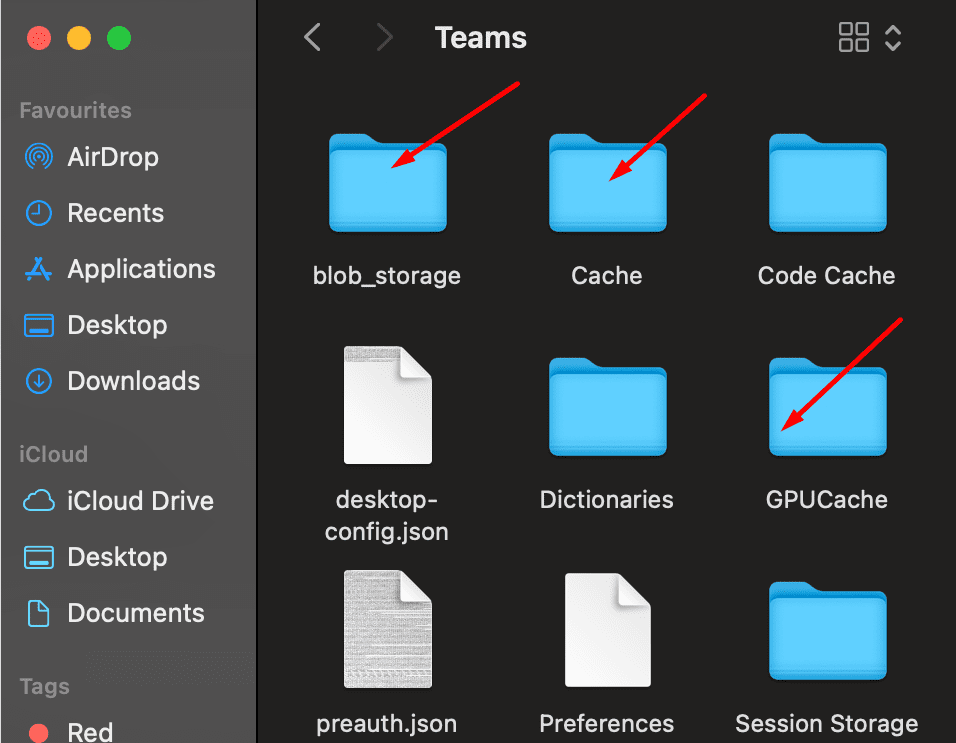
- Start Teams opnieuw en controleer of u kunt inloggen op uw account.
Conclusie
Microsoft Teams-foutcode 300 geeft aan dat de app uw opgeslagen inloggegevens niet kon gebruiken om u aan te melden. Om dit probleem op te lossen, logt u uit bij Teams en verwijdert u uw Microsoft-wachtwoorden uit de sleutelhanger. Klik op de onderstaande opmerkingen en laat ons weten welke methode voor u heeft gewerkt.